แปลข้อความที่แปลเป็นภาษาท้องถิ่นได้สำหรับแอปแบบจำลอง
ถ้าคุณมีตารางที่กำหนดเองหรือข้อความคอลัมน์ เช่น ป้ายชื่อคอลัมน์หรือค่ารายการแบบหล่นลง คุณสามารถให้ผู้ใช้ในสภาพแวดล้อมของคุณที่ไม่ได้ทำงานกับเวอร์ชันภาษาพื้นฐานของสภาพแวดล้อม สามารถทำงานกับข้อความที่กำหนดเองในภาษาที่ต้องการได้
กระบวนการมีขั้นตอนต่างๆ ต่อไปนี้:
- เปิดใช้งานภาษาอื่นๆ สำหรับสภาพแวดล้อมของคุณ
- ส่งออกข้อความที่แปลเป็นภาษาท้องถิ่นได้
- แปลข้อความที่แปลเป็นภาษาท้องถิ่นได้
- นำเข้าข้อความที่แปลเป็นภาษาท้องถิ่นได้
เปิดใช้งานภาษาอื่นๆ สำหรับสภาพแวดล้อมของคุณ
ถ้าคุณยังไม่ได้เปิดใช้งานภาษาสำหรับสภาพแวดล้อมของคุณ ใช้ขั้นตอนที่อธิบายไว้ใน เปิดใช้งานภาษา เพื่อเปิดใช้งานรายการดังกล่าว
ข้อสำคัญ
ภาษาแต่ละภาษาอาจใช้เวลาหลายนาทีในการเปิดใช้งาน ในระหว่างเวลานี้ ผู้ใช้คนอื่นๆ ของสภาพแวดล้อมอาจไม่สามารถใช้แอปของคุณได้ คุณควรเปิดใช้งานภาษาในช่วงเวลาที่รบกวนผู้ใช้น้อยที่สุด
เคล็ดลับ
ในขณะที่คุณกำลังเปิดใช้งานภาษา ให้จดบันทึกค่า LCID ที่ใช้สำหรับแต่ละภาษา ค่านี้จะแสดงภาษาในข้อมูลที่ส่งออกสำหรับข้อความที่แปลเป็นภาษาท้องถิ่นได้ รหัสภาษาเป็นรหัสตำแหน่งที่ตั้งสี่หลักหรือห้าหลัก โปรดดูค่ารหัสตำแหน่งที่ตั้งที่ถูกต้องจาก ตารางรหัสตำแหน่งที่ตั้ง (LCID)
ส่งออกข้อความที่แปลเป็นภาษาท้องถิ่นได้
ขอบเขตของข้อความที่แปลเป็นภาษาท้องถิ่นได้ที่จะถูกส่งออกคือ โซลูชันที่ไม่มีการจัดการซึ่งประกอบด้วยข้อความที่แปลเป็นภาษาท้องถิ่นได้
จาก Power Apps เลือก โซลูชัน หากรายการไม่อยู่ในบานหน้าต่างแผงด้านข้าง ให้เลือก …เพิ่มเติม แล้วเลือกรายการที่คุณต้องการ
ในรายการ โซลูชันทั้งหมด ให้เลือกโซลูชันที่ไม่มีการจัดการที่มีข้อความที่แปลเป็นภาษาท้องถิ่นได้ที่คุณต้องการ
บนแถบคำสั่ง ให้เลือก การแปล > ส่งออกการแปล
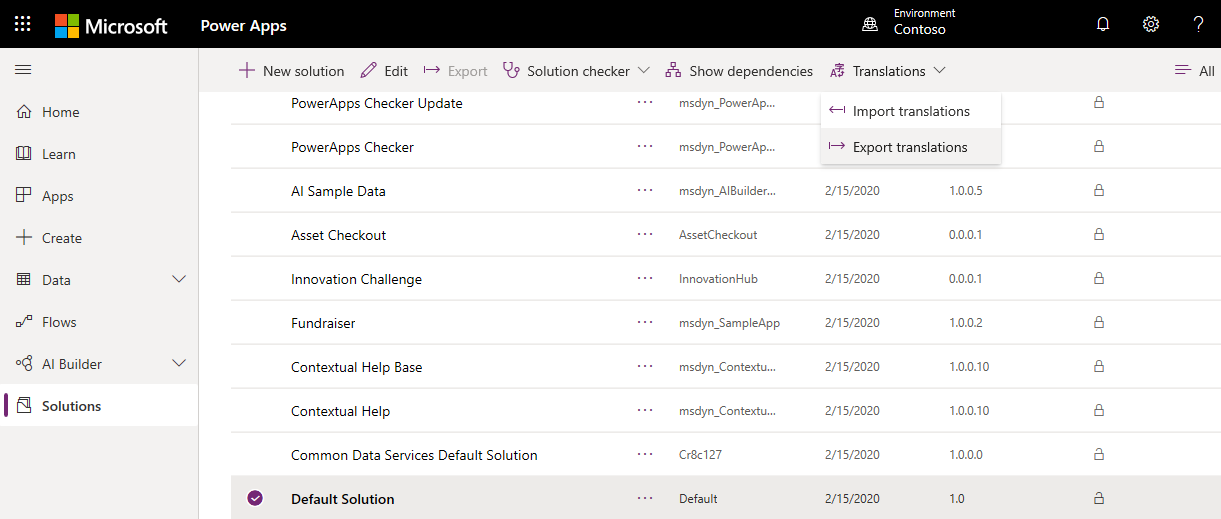
คุณสามารถเห็นข้อความแจ้งเตือนที่แจ้งว่า:
การส่งออกป้ายที่กำหนดเองสำหรับการแปล อาจใช้เวลาหลายนาที อย่าคลิกที่การเชื่อมโยงการส่งออกอีก จนกว่าจะเสร็จสิ้นการส่งออกครั้งแรก คุณแน่ใจหรือไม่ว่าต้องการส่งออกตอนนี้
เลือก ตกลง ถ้าคุณต้องการดำเนินการต่อ
เมื่อการส่งออกเสร็จสิ้น ให้บันทึกไฟล์ zip ของการแปล ไฟล์มีชื่อคล้ายกับ CrmTranslations_{0}_{1}.zip ที่ซึ่ง {0} เป็นชื่อเฉพาะของโซลูชันและ {1} คือหมายเลขเวอร์ชันของโซลูชัน
แปลข้อความที่แปลเป็นภาษาท้องถิ่นได้
คุณสามารถส่งแฟ้มนี้ไปยังผู้เชี่ยวชาญทางภาษา หน่วยงานแปล หรือบริษัทแปล
ถ้าคุณมีความรู้ในการแปลข้อความ หรือถ้าคุณเพียงต้องการดูรูปแบบ คุณสามารถแยกแฟ้ม zip ที่คุณส่งออกได้ คุณจะเห็นว่า รายการนั้นประกอบด้วยแฟ้ม XML สองแฟ้ม
[Content_Types].xmlCrmTranslations.xml
คุณสามารถเปิดแฟ้ม CrmTranslations.xml ด้วย Microsoft Office Excel
เคล็ดลับ
เว้นแต่ว่าโดยปกติ คุณเปิดแฟ้ม XML ด้วย Excel ซึ่งอาจง่ายขึ้นในการเปิด Excel จากนั้นเลือกที่จะเปิดแฟ้ม โดยวางในพาธไปยังแฟ้ม CrmTranslations.xml ที่แยกออกได้
ข้อสำคัญ
ตรวจสอบให้แน่ใจว่า คุณไม่ได้เปลี่ยนแปลงรูปแบบแฟ้ม ถ้าคุณบันทึกแฟ้มในรูปแบบอื่น คุณจะไม่สามารถนำเข้าข้อมูลนั้นกลับมา
เมื่อคุณดูข้อมูลใน Excel ดูแท็บ ป้ายชื่อที่เป็นภาษาท้องถิ่น
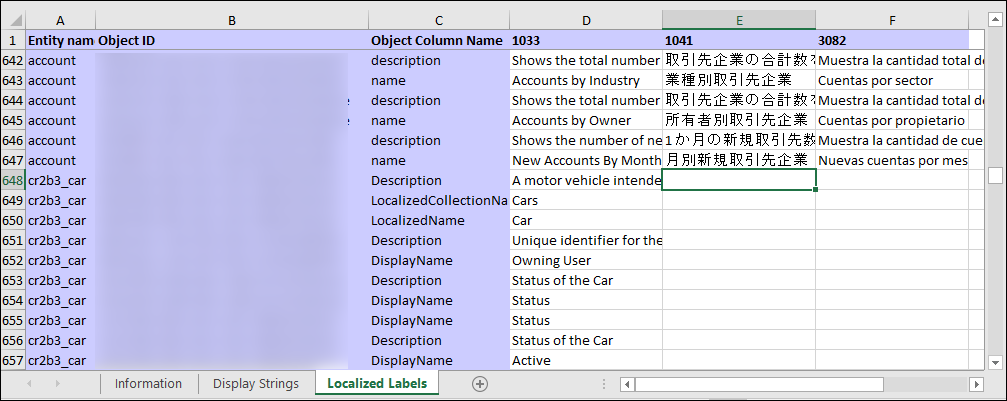
ตารางแบบกำหนดเองหรือคอลัมน์ใดๆ จะมีเซลล์ว่างสำหรับข้อความที่แปลเป็นภาษาท้องถิ่นได้ เพิ่มค่าที่แปลเป็นภาษาท้องถิ่นสำหรับรายการเหล่านี้น
หมายเหตุ
ถ้าคุณได้เปลี่ยนแปลงชื่อที่ใช้แสดงหรือคำอธิบายสำหรับตารางมาตรฐาน หรือคอลัมน์ของตารางใดๆ สตริงที่เป็นภาษาท้องถิ่นจะยังคงสะท้อนถึงการแปลสำหรับค่าต้นฉบับ รายการเหล่านั้นควรจะถูกแปลงเป็นภาษาท้องถิ่นเพื่อ
แท็บ สตริงที่แสดง ประกอบด้วยข้อความที่แสดงสำหรับองค์ประกอบ UI อื่นๆ เช่น คำสั่ง Ribbon ข้อความแสดงข้อผิดพลาด และป้ายชื่อในฟอร์ม
การปรับปรุงข้อความที่แปลเป็นภาษาท้องถิ่นได้ในภาษาพื้นฐาน
ถ้าคุณเปลี่ยนชื่อที่แสดงสำหรับตารางมาตรฐานหรือคอลัมน์ของตารางใดๆ ที่รวมอยู่ในข้อความพิเศษใดๆ คุณสามารถปรับปรุงข้อมูลได้ในแท็บ สตริงที่แสดง เมื่อต้องการใช้ชื่อกำหนดเองได้
เคล็ดลับ
ถึงแม้ว่า UI แสดงขึ้นเพื่อแก้ไขข้อความตารางระบบ จะรวมการอ้างอิงจำนวนมากไปยังชื่อตาราง แต่จะไม่รวมถึงทั้งหมด การใช้เทคนิคนี้อาจค้นพบเพิ่มเติม ข้อมูลเพิ่มเติม: แก้ไขข้อความตารางระบบ
ตัวอย่างเช่น ถ้าคุณเปลี่ยนชื่อที่แสดงสำหรับตารางลูกค้าองค์กรเป็น บริษัท ค้นหาผ่านคอลัมน์ภาษาพื้นฐานใน สตริงที่แสดง สำหรับการจับคู่ต่อไปนี้: account accounts Account และ Accounts แล้ว การแทนที่เหมาะสมเป็น company companies Company และ Companies ตามลำดับ
ข้อสำคัญ
ทำการค้นหา/แทนทั่วไปที่ในแฟ้มนี้ คุณควรสนใจว่า ข้อความที่ตรงกันจริงๆ อ้างอิงไปยังชื่อที่คุณได้เปลี่ยนแปลง
นำเข้าข้อความที่แปลเป็นภาษาท้องถิ่นได้
การนำเข้าข้อความต้องการการบีบอัดแฟ้ม และการนำเข้ามายังระบบ
บีบอัดแฟ้ม
หลังจากทำการเปลี่ยนแปลงไปยังแฟ้ม CrmTranslations.xml คุณต้องบีบอัดแฟ้มร่วมกับแฟ้ม [Content_Types].xml ลงในรูปแบบ zip เพียงเลือก ทั้งสองไฟล์ แล้วคลิกขวาเพื่อเปิดเมนูบริบท ในเมนูบริบท เลือก ส่งไปยัง > โฟลเดอร์ (บีบอัด) ที่บีบอัด
นำเข้าแฟ้ม
จากโซลูชันที่ไม่มีการจัดการเหมือนกับ ที่คุณส่งออกการแปลมา ในเมนู เลือก การแปล > นำเข้าการแปล
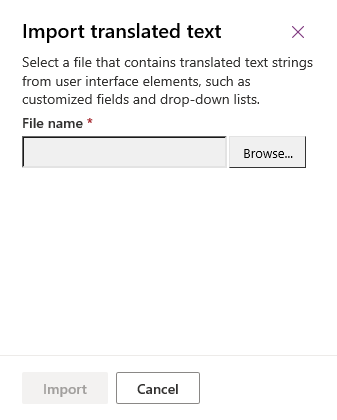
เลือกแฟ้มที่ประกอบด้วยข้อความที่แปลที่บีบอัดแล้ว และเลือก นำเข้า
หลังจากที่มีการนำเข้าข้อความที่แปล คุณควรเผยแพร่การแก้ไข/ปรับปรุงตามคำสั่งทั้งหมด เพื่อดูการเปลี่ยนแปลงในแอปของคุณ
ขั้นตอนถัดไป
ตัวเลือกภูมิภาคและภาษาสำหรับองค์กรของคุณ
หมายเหตุ
บอกให้เราทราบเกี่ยวกับภาษาที่คุณต้องการในคู่มือ ทำแบบสำรวจสั้นๆ (โปรดทราบว่าแบบสำรวจนี้เป็นภาษาอังกฤษ)
แบบสำรวจนี้ใช้เวลาทำประมาณเจ็ดนาที ไม่มีการเก็บข้อมูลส่วนบุคคล (คำชี้แจงสิทธิ์ส่วนบุคคล)
คำติชม
เร็วๆ นี้: ตลอดปี 2024 เราจะขจัดปัญหา GitHub เพื่อเป็นกลไกคำติชมสำหรับเนื้อหา และแทนที่ด้วยระบบคำติชมใหม่ สำหรับข้อมูลเพิ่มเติม ให้ดู: https://aka.ms/ContentUserFeedback
ส่งและดูข้อคิดเห็นสำหรับ